2 Cách Reset iPhone không bị mất dữ liệu đơn giản, hiệu quả nhất
Trong trường hợp nào đó bạn bắt buộc phải reset iPhone của mình để khắc phục sự cố hay do lỗi hệ thống nhưng lại không muốn bị mất dữ liệu, để làm được điều đó bài viết dưới đây friend.com.vn sẽ hướng dẫn bạn cách Reset iPhone không bị mất dữ liệu đơn giản mà hiệu quả nhất.
Bài viết liên quan
- Sửa lỗi iTunes không nhận iPhone để copy nhạc vào iPhone
- Cách ngăn iTunes đồng bộ với thiết bị iOS
- Tìm iPhone bị mất trộm, hãy làm các điều này trước
- Cách sửa lỗi iTunes không tìm thấy trên Windows 10
- Cách khôi phục tin nhắn đã xóa trên iPhone, iPad bằng iTunes
Bằng cách reset iPhone có thể giúp khắc phục các sự cố ứng dụng bị treo, đóng băng trên thiết bị, lỗi 0 byte, cũng như các lỗi, sự cố liên quan đến âm thanh, camera, … . Trong bài viết dưới đây friend.com.vn sẽ hướng dẫn bạn Cách Reset iPhone không bị mất dữ liệu.
 Hướng dẫn cách reset iPhone không bị mất dữ liệu
Hướng dẫn cách reset iPhone không bị mất dữ liệu
Cách 1: Sao lưu dữ liệu trên iCloud, iTunes trước khi reset
Nếu chọn tùy chọn Erase All Content and Settings để reset lại điện thoại iPhone của bạn, quá trình này sẽ xóa sạch tất cả các dữ liệu cũng như các cài đặt trên iPhone, bao gồm các ứng dụng, hình ảnh, video, tin nhắn, … .
Vì vậy để tránh mất các dữ liệu quý giá, trước khi thực hiện reset iPhone, friend.com.vn khuyến cáo bạn nên sao lưu dữ liệu của mình trên iCloud và iTunes.

1. Sao lưu dữ liệu trên iCloud
Để sao lưu dữ liệu trên iCloud, bạn thực hiện theo các bước dưới đây:
Bước 1: truy cập Settings (cài đặt) =>iCloud =>Backup (sao lưu).Bước 2: Kích hoạt tùy chọn iCloud backup (sao lưu iCloud).
2. Sao lưu dữ liệu trên iTunes
Bước 1: Kết nối iPhone của bạn với máy tính bằng cáp USB, sau đó mở iTunes lên.Bước 2: Trên cửa sổ iTunes, tìm và chọn iPhone của bạn, sau đó trong mục Backups, click chọn Back Up Now.
Sau khi reset iPhone của bạn về trạng thái mặc định ban đầu của nhà sản xuất, lúc này bạn có thể khôi phục các dữ liệu của mình từ bản sao lưu được tạo trên iCloud hoặc iTunes.
3. Khôi phục dữ liệu iPhone từ sao lưu iCloud
Bước 1: Cắm sạc nguồn iPhone và kết nối thiết bị với Wifi.Bước 2: Truy cập App & Data (ứng dụng & dữ liệu) =>Restore from iCloud Backup (khôi phục từ sao lưu iCloud).Bước 3: Đăng nhập tài khoản iCloud của bạn.Bước 4: Chọn bản sao lưu từ danh sách và chờ cho đến khi quá trình khôi phục hoàn tất.
4. Khôi phục dữ liệu iPhone từ sao lưu iTunes
Bước 1: Kết nối iPhone với máy tính và mở iTunes.Bước 2: Chọn thiết bị của bạn từ danh sách trong iTunes.Bước 3: Trong mục Summary, chọn bản sao lưu iPhone để khôi phục.

Bước 4: Click chọn Restore Backup để khôi phục bản sao lưu.
Cách 2: Sử dụng tùy chọn Reset All Settings để reset iPhone không bị mất dữ liệu
Ngoài cách trên, cách khác để reset iPhone không bị mất dữ liệu là sử dụng tùy chọn Reset All Settings (đặt lại tất cả cài đặt). Tùy chọn này sẽ xóa các cài đặt mặc định trên iPhone mà không làm mất các dữ liệu khác.
Thực hiện theo các bước dưới đây:
Trên điện thoại iPhone của bạn, truy cập Settings (cài đặt) =>General (cài đặt chung) =>Reset (đặt lại) =>Reset All Settings (đặt lại tất cả cài đặt).
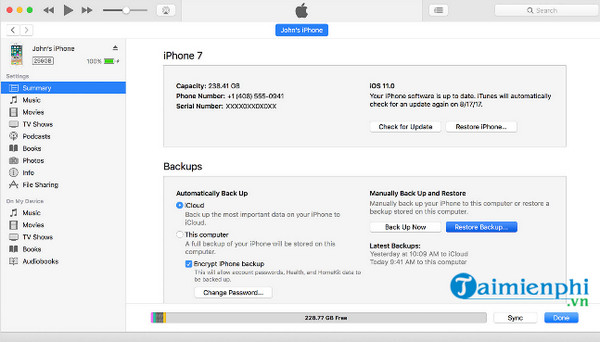
Xem thêm: Cách Khôi phục dữ liệu iPhone sau khi restore
- Share CrocoBlock key trọn đời Download Crocoblock Free
- Cung cấp tài khoản nghe nhạc đỉnh cao Tidal Hifi – chất lượng âm thanh Master cho anh em mê nhạc.
- Chiến Thuật 41212 FO4 ( Đội Hình Kim Cương Hẹp) & Cách Khai Thác Hiệu Quả – FIFA ONLINE 4
- HD Graphics 530 tìm hiểu đánh giá hiệu năng | MÁY XẤU GIÁ CAO
- Cách Làm Bầu Trời Xanh Trong Photoshop 2021, Cách Ghép Mây Cơ Bản Bằng Photoshop
- Hướng dẫn cài đặt camera IP Hikvision
- Canon Laser Shot LBP-1210 Driver Download (LBP1210 Driver) – Canon
Bài viết cùng chủ đề:
-
Tăng Follow Instagram Miễn Phí 2021 ❤️ Cách Free Hay Nhất
-
3 cách làm ông già Noel bằng giấy cực đơn giản – QuanTriMang.com
-
Cách cài Kali Linux trên VMware cực dễ, có GUI – QuanTriMang.com
-
Lỗi BlueStacks màn hình đen, fix lỗi màn hình đen trong Bluestacks, gi
-
Mua xe trả góp Winner X với thủ tục, lãi suất vay mới nhất 2021
-
Cách tối ưu card màn hình Nvidia để chơi game mượt hơn, đã hơn – Thegioididong.com
-
Hướng dẫn cài hình nền cho điện thoại Android
-
Bảng giá máy tính Casio mới nhất 2021 cho học sinh, sinh viên tham khảo | websosanh.vn
-
Top quán beer bình dân cực chill tại Sài Gòn (update 6/2020) – ChuduInfo
-
Tại sao web hiển thị tiếng Pháp trên Chrome hay Firefox, làm sao khắc phục?
-
Top 20 theme đẹp và độc dành cho điện thoại Android [Cập nhật]
-
Cách cài báo thức trên laptop, máy tính cực dễ
-
Các công cụ quét virus online trực tuyến miễn phí – QuanTriMang.com
-
Bạn có biết học ngành kinh tế quốc tế ra làm gì hay không?
-
HƯỚNG DẪN CÀI ĐẶT SOLIDWORKS 2014 | DẠY SOLIDWORKS
-
Antivirus cho Windows Server, 4 phần mềm tốt nhất và bắt buộc phải có trong năm 2019 – Danh Võ



